許多人都會將自己硬碟裡的資料上傳到網路空間做備份,以防止自己電腦壞掉而慘遭資料的滅亡,目前微軟所推出的網路硬碟office live(skydrive)還蠻深受學生們的喜愛,不僅空間大,下載速度也還OK。
不過個人感覺到有以下的缺點:
- 分類麻煩:如果您有做資料夾將檔案分類,那麼你會發現到如果我要將這個資料夾中的所有檔案複製到其他資料夾中,那麼你會很辛苦。
- 上傳不易:如果檔案在硬碟中已經分類好了,那們我要在上傳時,還在在創建資料夾來做分類,這樣實在有夠累;如果能直接上傳整個資料夾不適更好麼?
光是要移動一些檔案,心裡就會想我倒不如把檔案下載下來,再重新上傳這樣速度好像還會比較快一點,由於科技始終來自於人性,於是網路上就有一套軟體可以幫我們解決這些問題~讓我們更方便的來使用office live網路硬碟。
SDExplorer 是個免費、容易使用的檔案總館外掛。安裝完SDExplorer ,你可以透過檔案總管,管理在Microsoft Live SkyDrive™ 上的文件,就像在管理你的電腦一樣。
安裝完SDExplorer 之後,我的電腦終會多出一個圖示(如下),點擊之後輸入完MSN的帳戶與密碼及可以登入SKYDRIVE中,並且自由的管理其中的檔案。
登陸
登陸之後會顯示SKYFRIVE中的資料
接著與SKYDRIVE做對照
可以直接拖曳資料夾或者文件
上傳過程
上傳之後與SKYDRIVE中也會有剛剛上傳的檔案
另外點選右鍵可以做簡單的編輯
不過整體的上傳速度有點...就是了,因為一次只能上傳一個檔案,不像使用瀏覽器一次可以上傳很多個檔案,但最多只有三個會先上傳。
小技巧:
如果要上傳很多資料夾與檔案,可以先使用SDExplorer幫忙把資料夾全部做好,然後自己再開許多個瀏覽器分頁來進行同時上傳的動作,這樣速度會比較快喔!!






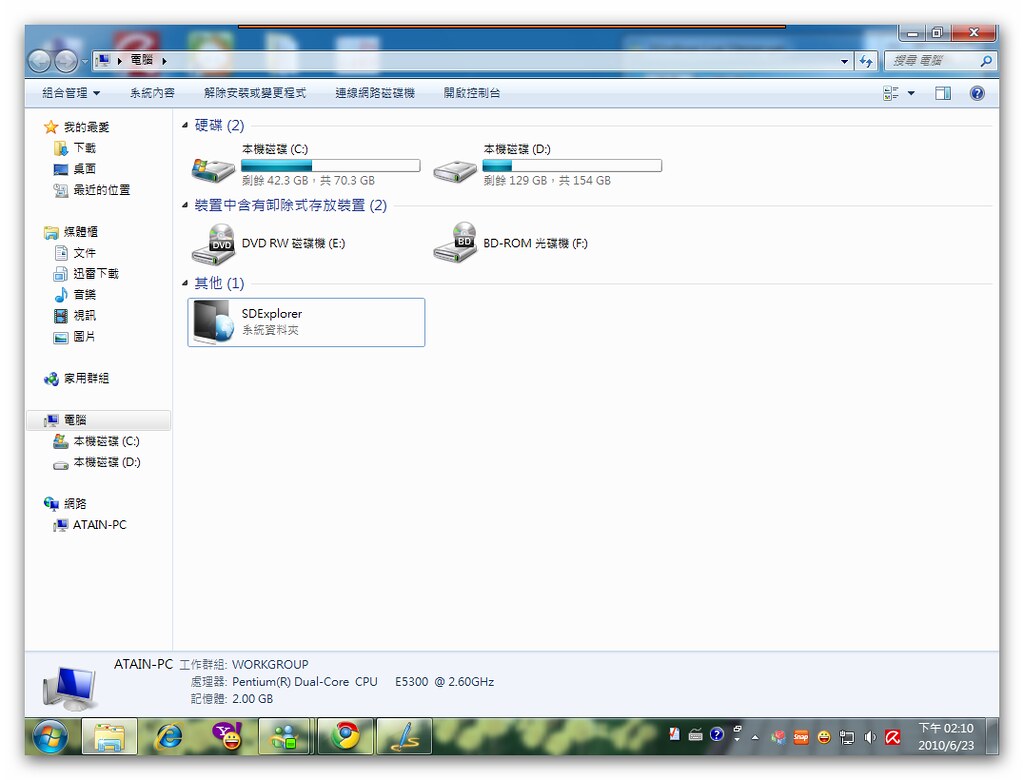









沒有留言:
張貼留言
俗話說
凡走過必留下痕跡,凡住過必留下鄰居
凡爬過必留下樓梯,凡來過必留下IP
看過文章之後歡迎留下您寶貴的意見喔!